如何修改注册表安装win11?修改注册表阻止升级win11的方法
有小伙伴可能不喜欢win11系统新的用户界面,或者某个硬件或软件不兼容。那么有一种方法可以在你的电脑上阻止win11系统的更新升级,有种方法可以做到这一点。下面小编就教一下大家修改注册表阻止升级win11的方法,一起来看看吧。
如何修改注册表安装win11?
如果您使用的是win 10家庭版(或专业版),则可以通过调整注册表来阻win 11升级。
注意:以下步骤涉及入侵注册表,这不适合胆小的人。如果您不正确地更改或调整值,可能会导致系统不稳定或无法使用。在开始之前,请备份注册表、创建还原点或进行完整备份,以便在出现问题时恢复计算机。
要使用注册表阻止 win 升级,请使用以下步骤:
1、点击win 键 + R键盘快捷键以启动“运行”对话框。
2、键入regedit并按 OK。
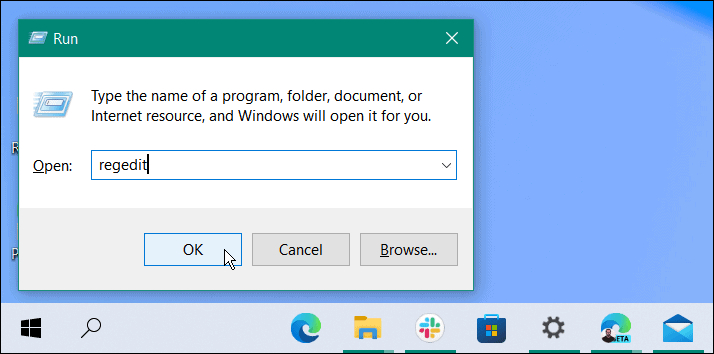
3、当注册表编辑器打开时,导航到以下路径: 计算机HKEY_LOCAL_MACHINESOFTWAREPoliciesMicrosoftwinwinUpdate
4、如果您没有看到winUpdate目录,请右键单击win 文件夹并选择New > Key并将其命名为winUpdate。
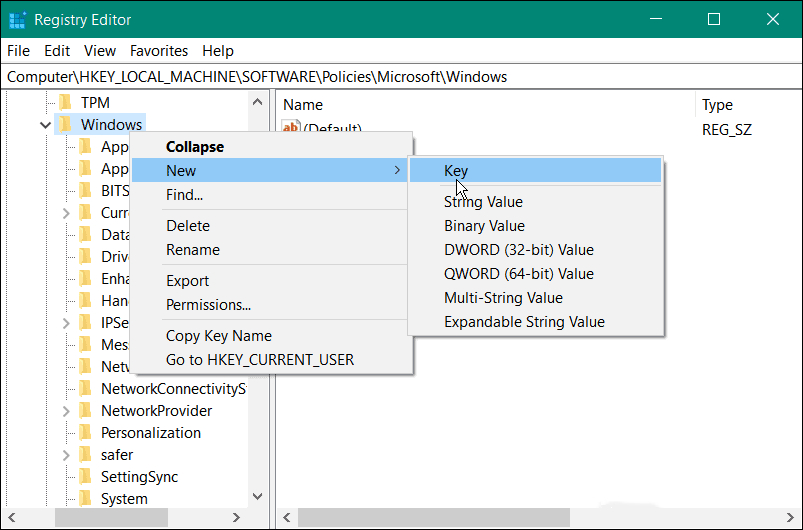
5、右键单击右窗格并选择New > DWORD (32-bit) Value。
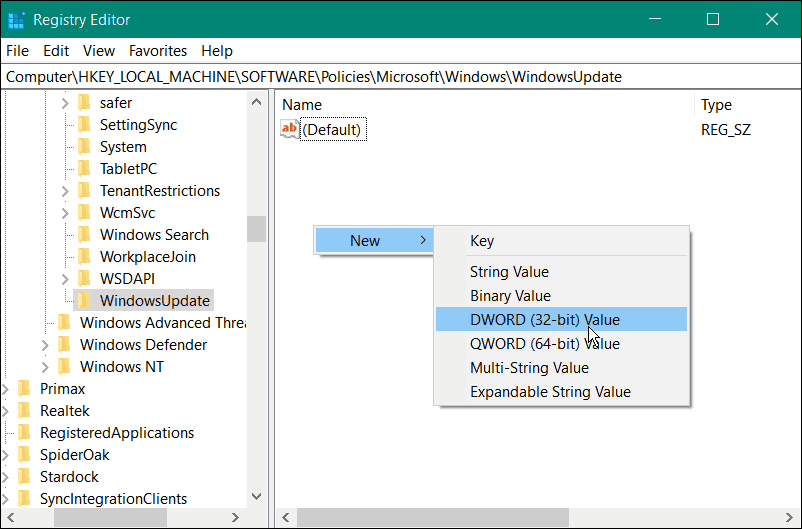
6、现在,将值命名为TargetReleaseVersion。
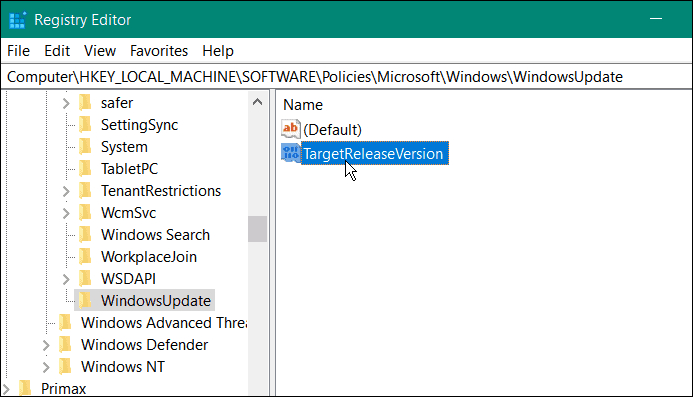
7、双击您创建的TargetReleaseVersion值并将其值数据1并单击OK。
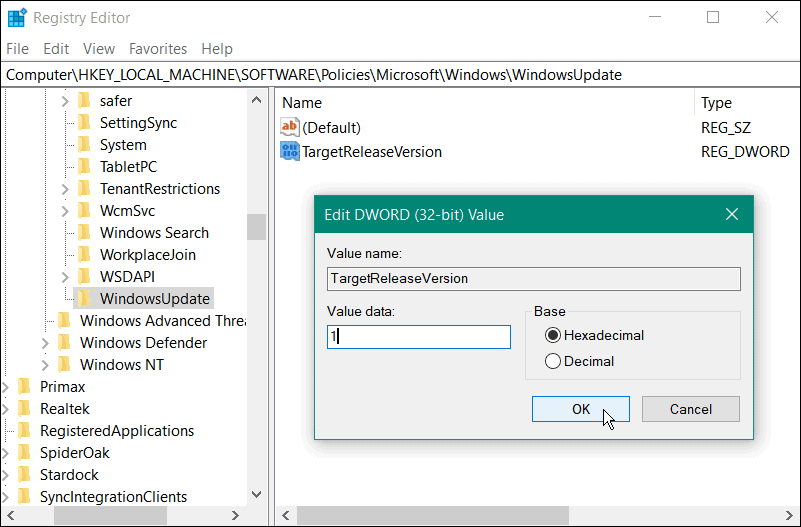
8、接下来,右键单击右窗格并选择New > String Value。
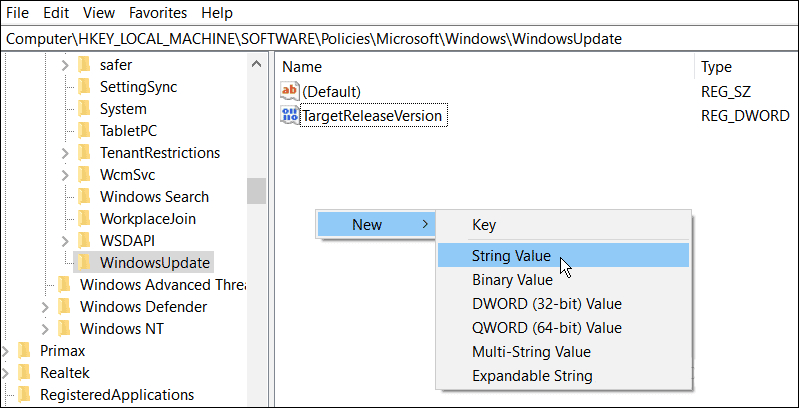
9、将字符串值命名为TargetReleaseVersionInfo。
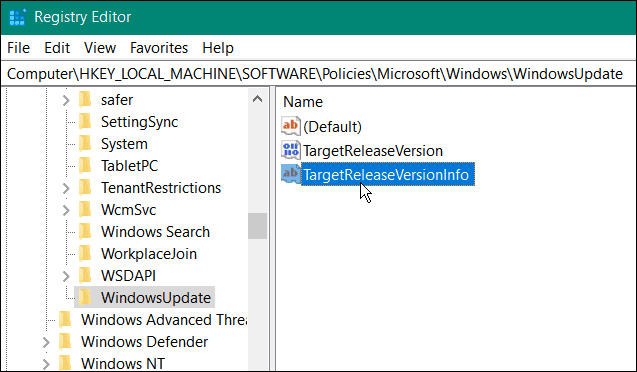
10、现在,您需要输入要继续使用的win 10版本。要查找您当前的版本,请按win 键 + R,键入winver并单击OK。
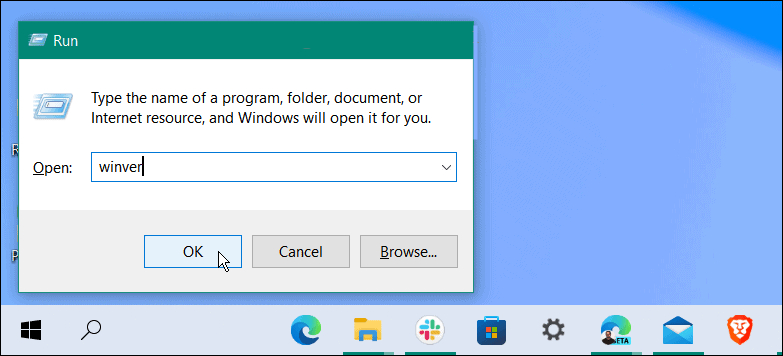
11、出现关于 win屏幕,显示您的 win 10 版本。在本例中,它是21H2版本。
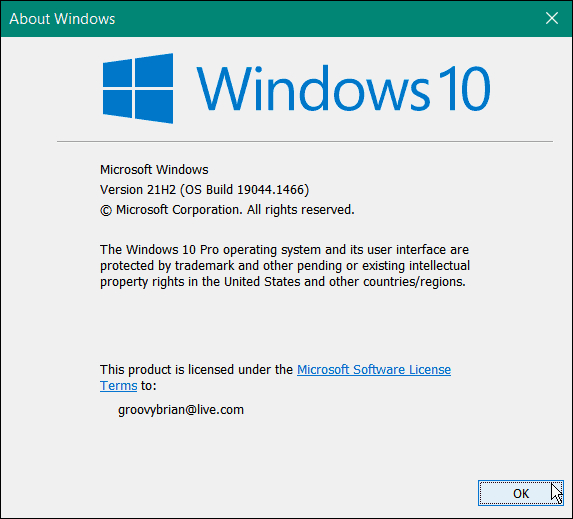
12、现在您有了自己的 win 版本,返回注册表并双击TargetReleaseVersionInfo,在数值数据字段中输入您的版本号,然后单击OK。
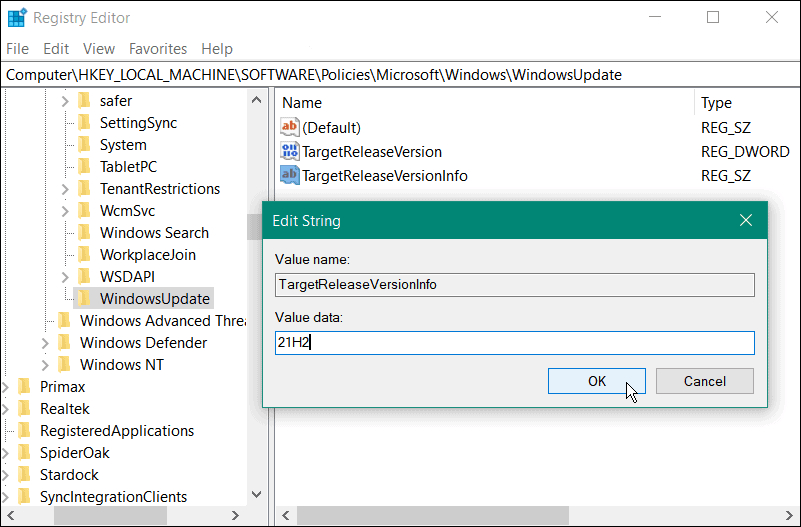
13、输入正确的值后,退出注册表编辑器并重新启动您的PC。您的系统现在将阻止21H2之后的任何更新(撰写本文时的最新版本)。请注意,这不会阻止定期的每月累积更新——只是版本升级,包括 win 11。
如果 Microsoft 发布较新版本的 win 10,请使用上述步骤,但为TargetReleaseVersionInfo提供新版本号。
以上内容就是关于小编为大家介绍的修改注册表阻止升级win11的方法技巧,有不懂的网友可以参考一下以上内容,更多系统教程请继续关注系统部落。
相关文章
- win11蓝屏错误代码critical process died的解决方法
- win11家庭版没有gpedit.msc怎么办?
- win11无法删除u盘文件的解决方法
- 如何在Windows 11上检查PC的UEFI (BIOS) 版本?
- 如何在 Windows 11 上重新启动计算机?
- 微软发布Win11 Build 22621.1680/22624.1680 (KB5025303)内部预览版!
- Win11官方iso镜像下载_Win11原版安装版iso镜像
- win11更新提示“某些操作未按计划进行...”怎么办?
- 如何在 Windows 11 上删除登录密码?4种方法教给你!
- 如何在Windows 11上安装适用于Android的Windows子系统 (WSA)?
- win11系统appdata文件夹在哪里?
- win11用户账户控制设置怎么取消?(4种方法)
- win11系统指纹设置无法扫描的解决方法
- 如何使用Phone Link将iPhone连接到Windows11?
- 微软在Windows 11上推出支持iPhone的Phone Link应用!
- win11怎么暂停更新?win11停止更新设置教程
相关推荐
-
Win11 ARM版镜像 V2023

Win11 ARM版镜像是一款非常不错的全新电脑系统,你能够轻松的去体验到里面的各种便利性,不管什么类型的都可以让你去完成安装直接使用体验,非常的专业有个性,快来下载试试吧。
-
Win11官方原版ISO镜像 V2023

Win11官方原版ISO镜像是现在深受用户喜欢的电脑系统,多样丰富的功能,能够满足用户的多样化需求,更加安全、稳定、人性化,采用了Ghost的封装技术,完美绕过了硬件检测,不满足硬件支持的老电脑也能下载安装,有需要的小伙伴快来下载体验吧。
-
Win11精简纯净版64位 V2023

Win11精简纯净版64位是专门为用户打游戏而进行优化精简的纯净操作系统,该系统中拥有着极强的游戏性能,用户能够体验到极致性能处理,还能够帮助用户稳定系统功能,最主要的就算系统经过全面的优化,该系统中各种不同的功能都是十分强大的。
-
超级终端Win11绿色纯净版 V2023

超级终端Win11绿色纯净版能够展示出非常高性能的状态,并且整体的操作非常的稳定流畅,能够很好的满足用户的使用需求,在安装的过程中不会有病毒的存在能够让用户下载更加的安心,提供的软件库资源非常的丰富,可以免费下载使用。
-
win11专业版 V2023

win11专业版 V2023是目前非常受欢迎的电脑操作系统,这款系统统经过了精心设计,新菜单、界面还是主题都有很大的改进,系统对硬件有最基本的安装要求,安装非常的快,喜欢的快来下载吧!
-
系统之家win11 64位 官方正式版 V2023

系统之家win11 64位 官方正式版 V2023是目前非常火热的电脑操作系统,这款系统集成了最新的系统补丁,而且安装直接跳过tpm2.0,无需配置要求,任何电脑都可以一键在线安装,喜欢的用户千万不要错过了!








